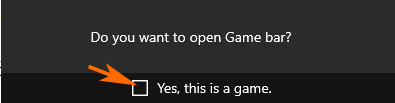Inicio ” Windows 10 ” Windows 10 – Cómo subir el volumen del micrófono
Windows 10 – Cómo subir el volumen del micrófono
29
RECOMENDADO: Haga clic aquí para corregir errores de Windows y mejorar el rendimiento del PC
Si usted es un usuario habitual de Skype y tiene Windows 10 en su PC, debe haber experimentado una cosa triste que podría haber interrumpido su conversación con el usuario final muchas veces. Y la mayoría de las veces lo malo es que el micrófono no produce una calidad de sonido de salida precisa para el usuario final. Siempre culpas a la conexión a Internet de que suene mal, pero la razón principal es otra cosa. Con este artículo después de subir el volumen del micrófono en Windows 10, usted puede resolver fácilmente este problema y disfrutar todo el día hablando sin interrupciones o interrupciones con sus seres queridos. Muchos sistemas modernos salen con micrófonos incorporados, por lo que no se necesitan los externos para conectarse.
Así que, como yo, si también te enfrentas a la mala calidad del sonido, estás en el artículo correcto. En este caso, es necesario mejorar el volumen para que el audio sea más claro. Y si piensa que el volumen de su micrófono es demasiado bajo en Windows 10 para producir una buena calidad de sonido, puede aumentarlo. Este artículo le ayudará a subir el volumen del micrófono en Windows 10, lo que mejora la calidad del sonido de salida.
Puede que te guste leer:
Cómo ejecutar Skype sin problemas en Windows 10 – Fijar
Administración de Skype en Windows 8 – Cerrar, ser invisible, Desactivar notificación
Cómo subir el volumen del micrófono en Windows 10
- En su Barra de tareas de Windows 10, puede ver un icono del Altavoz en la Bandeja del sistema . Haga clic con el botón derecho para elegir el menú Recording Devices .

>>Esto traerá la ventana Sonidos en su pantalla. En la pestaña Grabación de la ventana Sonidos , verá el micrófono que está activo, es decir, el que tiene una marca verde. Haga clic con el botón derecho en el micrófono activo y seleccione sus propiedades .

>>Vaya a la pestaña Niveles de Propiedades del micrófono . Esta pestaña muestra dos secciones: Micrófono y Micrófono Boost .

>>Utilice los controles deslizantes para modificar los ajustes de volumen. Puede utilizar el control deslizante de refuerzo del micrófono hasta +40 dB. Para guardar los cambios, no olvide hacer clic en el botón Ok . Si usted hace la modificación mientras la conversación continúa, entonces obtendrá la retroalimentación inmediata del sonido de salida del usuario final y así podrá ajustar el volumen usando los controles deslizantes según sus necesidades.
Conclusión
¿No es algo nuevo para aprender sobre el sonido de Windows 10 ? Siga los pasos y compruebe si la calidad del sonido aumenta o no. Si tienes algo extra para compartir, eres bienvenido! Y no olvides compartir tu experiencia que tuviste después de ajustar el volumen del micrófono.
RECOMENDADO: Haga clic aquí para corregir errores de Windows